Comment programmer la date et l'heure de soumission du formulaire dans WordPress ?
Publié: 2023-01-09Vous voulez savoir comment programmer la date et l'heure de soumission des formulaires dans WordPress ? Nous allons vous apprendre comment.
La planification de vos formulaires dans WordPress est une fonctionnalité très utile et essentielle qui facilite votre travail. Planifiez simplement vos formulaires, et c'est tout ; vous n'avez plus à supprimer manuellement les formulaires après leur date limite.
Ainsi, dans cet article, nous vous donnerons un guide étape par étape simple sur la planification des soumissions de formulaires dans WordPress.
Mais avant cela, découvrons comment la planification de vos formulaires peut vous aider.
Table des matières
Pourquoi planifier vos formulaires dans WordPress ?
Imaginez un scénario où vous venez de publier un formulaire de demande d'emploi sur votre site WordPress. Vous obtenez un bon nombre de réponses et vous avez réussi à recruter un candidat. Enfin, le poste est pris, mais vous recevez toujours des soumissions via votre formulaire de candidature.
Cela pourrait être résolu en programmant la date et l'heure de soumission de votre formulaire pour limiter les soumissions de formulaires.
En outre, vous pouvez l'utiliser sur les formulaires de prise de rendez-vous, les formulaires d'inscription à des événements, etc. pour éviter les soumissions de formulaires après la date limite.
De plus, vous pouvez également profiter des heures de pointe. Chaque site Web obtient le pic de ses utilisateurs à un moment précis de la journée. Ainsi, lorsque vous le publiez, vous pouvez tirer parti du trafic existant. Cela augmentera le nombre de pages vues.
Voici quelques exemples où cette fonctionnalité est utile. Nous sommes convaincus que vous pouvez en trouver d'autres.
Maintenant, sans plus tarder, découvrons comment planifier la date et l'heure de soumission des formulaires dans WordPress à l'aide d'Everest Forms.
Comment programmer la date et l'heure de soumission des formulaires dans WordPress à l'aide des formulaires Everest ?
La toute première chose dont vous avez besoin est de décider quel plugin prend en charge la planification de votre formulaire. C'est là que le meilleur plugin glisser-déposer, Everest Forms, peut vous aider.
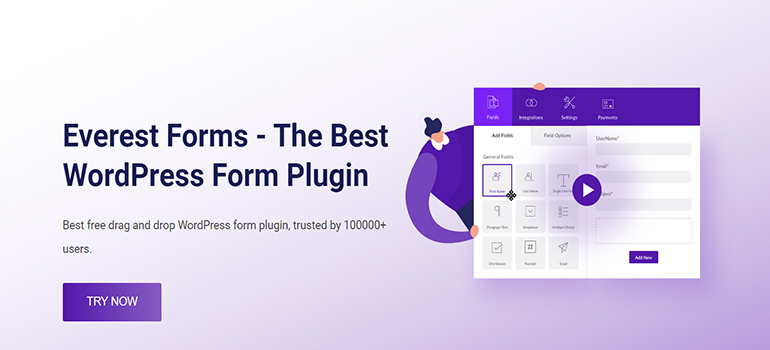
La raison pour laquelle cela pourrait être le meilleur choix est qu'il vous offre le module complémentaire Form Restriction. En utilisant ce module complémentaire, vous pouvez planifier des formulaires WordPress pour votre site Web.
Vous pouvez facilement définir la date de début et de fin du formulaire. De plus, vous pouvez ajouter des messages pour informer les utilisateurs de l'ouverture ou de la fermeture d'un formulaire.
Par conséquent, nous utiliserons Everest Forms dans ce guide pour vous aider à définir rapidement une limite de temps pour vos formulaires WordPress.
Commençons.
Étape 1 : Installer et activer Everest Forms et Everest Forms Pro
Pour commencer, assurez-vous que vous avez correctement installé et activé Everest Forms et Everest Forms Pro.
Vous avez besoin de la version premium du plugin pour étendre le plugin gratuit avec le module complémentaire Form Restriction.
Alors, choisissez un plan approprié parmi l'un des plans tarifaires et configurez le plugin sur votre site.
Étape 2 : Installer et activer le module complémentaire de restriction de formulaire
Après avoir configuré avec succès Everest Forms Pro, vous pouvez installer n'importe quel module complémentaire Everest Forms.
Allez simplement dans Everest Forms >> Add-ons .
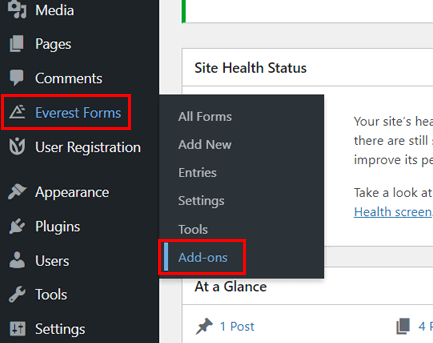
Ensuite, recherchez le module complémentaire Form Restriction . Cliquez sur le bouton Installer le module complémentaire et appuyez sur Activer .
Vous saurez que le plug-in est actif lorsque le statut indique " Activé ".
Étape 3 : créer un nouveau formulaire
Après avoir terminé toutes les installations, vous pouvez créer un formulaire pour planifier la soumission du formulaire.

Everest Forms propose une large gamme de modèles prédéfinis et de nombreux champs personnalisés. Ainsi, vous pouvez créer n'importe quel formulaire dont vous avez besoin, comme des formulaires de contact, des formulaires d'inscription à la newsletter, des formulaires de demande de congé, etc.
Sans oublier que vous pouvez également définir une limite de temps sur l'un de ces formulaires.
Donc, pour créer un nouveau formulaire, recommencez à zéro ou utilisez un modèle préexistant.
Si vous souhaitez créer un nouveau formulaire, cliquez sur Démarrer à partir de zéro . Pour le modèle prédéfini, accédez à Everest Forms >> Add New .
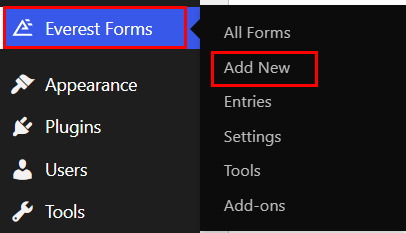
Maintenant, vous verrez une variété de modèles gratuits. Vous pouvez en choisir un selon vos préférences. Pour ce didacticiel, nous utiliserons notre modèle de formulaire de demande d'emploi . Et nous fixerons un délai afin qu'il puisse se fermer automatiquement à la date limite de soumission.
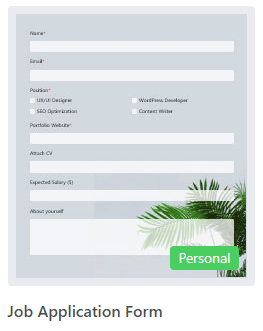
Tous les champs obligatoires sont déjà présents dans le formulaire. Cependant, vous pouvez ajouter plus de champs et les personnaliser sans aucune restriction.
Pour un guide détaillé, reportez-vous à l'article sur la création d'un formulaire de candidature en ligne sur WordPress.
Une fois la création du formulaire terminée, appuyez sur le bouton Enregistrer en haut.
Étape 4 : Activer et configurer la planification des formulaires
Maintenant que votre formulaire est prêt, vous allez commencer la partie la plus cruciale de ce processus. C'est pour activer et configurer la planification des formulaires.
Pour cela, ouvrez votre onglet Paramètres . Ici, vous pouvez voir l'option de restriction de formulaire . Une fois que vous avez cliqué dessus, il vous montrera l' option de planification de formulaire . Vous devez l'activer en activant le bouton.
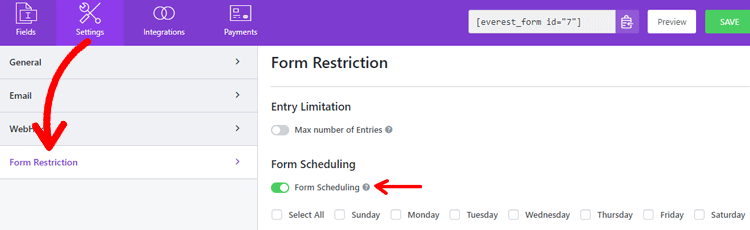
Juste après avoir activé cette option, vous serez autorisé à programmer votre formulaire pour différents jours de la semaine. Pour cela, vous devez sélectionner le jour que vous désirez, en semaine ou en week-end.

De même, vous pouvez également définir la date et l'heure de soumission. Pour ce faire, activez la programmation par date et la programmation par heure . Cela vous permettra de configurer le début et la fin de la soumission pour la date et l'heure.
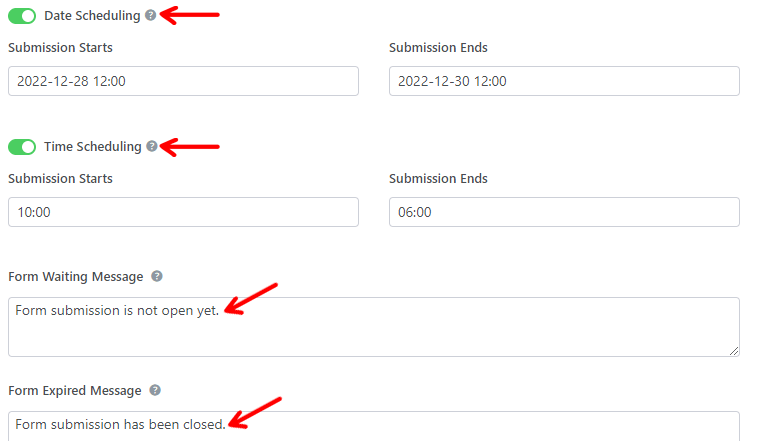
De plus, à partir de l'option Formulaire de message en attente , vous pouvez modifier le message contextuel pendant que vos utilisateurs attendent. De même, l'option Message d'expiration du formulaire vous permet de modifier le message à afficher si le formulaire est soumis après la date d'expiration.
N'oubliez pas de cliquer sur le bouton Enregistrer pour enregistrer toutes les modifications.
Étape 5 : Ajoutez votre formulaire à votre site Web
L'étape suivante consiste à publier le formulaire sur une page de votre site.
Pour cela, allez dans Article/Page >> Ajouter nouveau depuis votre tableau de bord.
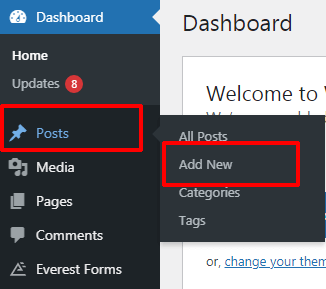
Cliquez ensuite sur l'icône plus ( + ) pour ajouter un nouveau bloc. Ensuite, recherchez le bloc Everest Forms et ajoutez-le à la publication/page.
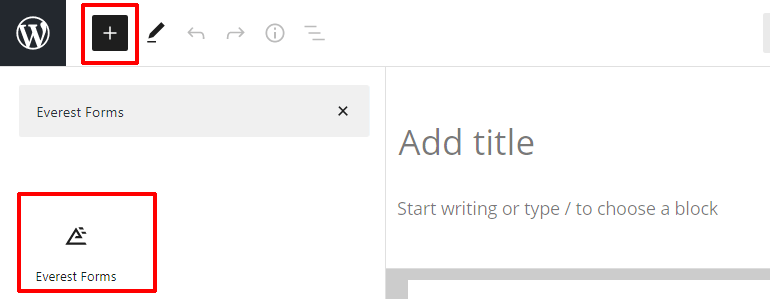
Après cela, vous pouvez sélectionner votre formulaire dans le menu déroulant.
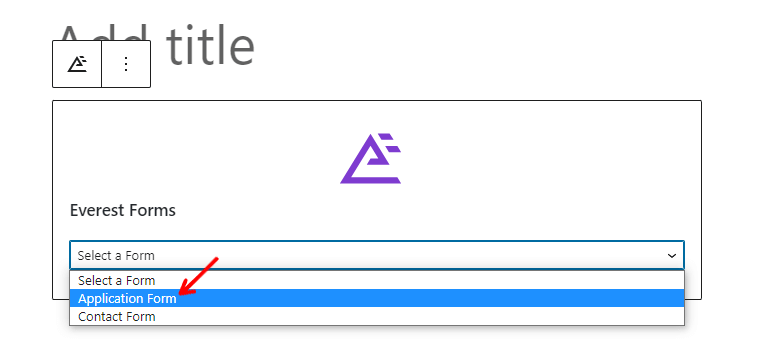
Si vous voulez un aperçu de l'apparence de votre formulaire au premier plan, cliquez sur le bouton Aperçu .
Enfin, vous pouvez appuyer sur le bouton Publier en haut.
En résumé :
Alors c'est tout. Maintenant, vous savez comment programmer la date et l'heure de soumission dans votre formulaire WordPress. Avec le module complémentaire Everest Forms Form Restriction, vous pouvez facilement programmer la date de soumission de votre formulaire et être confiant dans les soumissions en temps opportun.
Vous pouvez faire beaucoup plus avec ce plugin puissant, comme ajouter une plage de dates et plusieurs dates dans les formulaires WordPress, activer la redirection conditionnelle après la soumission du formulaire, et plus encore.
Si vous êtes intéressé, lisez plus d'articles sur Everest Forms sur notre blog. Pour des tutoriels vidéo faciles, abonnez-vous à notre chaîne YouTube.
Et si vous aimez notre contenu, partagez-le sur vos réseaux sociaux. Vous pouvez également nous contacter sur Twitter et Facebook.
